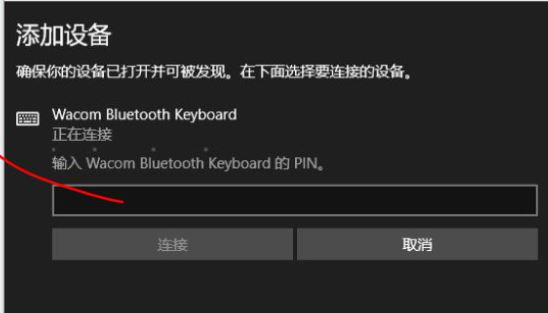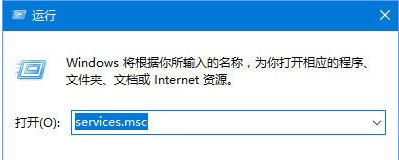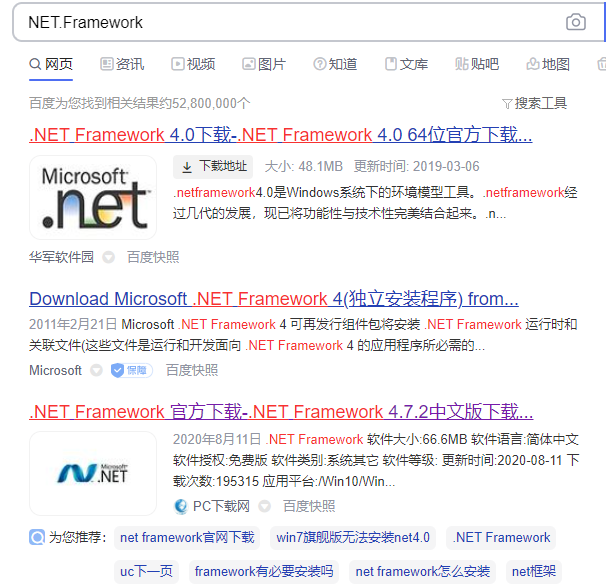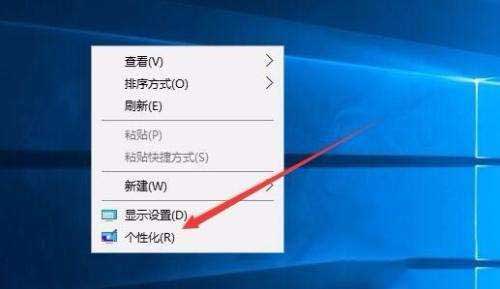win10系统不能录屏:需要使用新应用打开此 ms-gamingoverlay 的解决方法
- 编辑:飞飞系统
- 时间:2020-06-12
近期使用win10系统的用户反应卸载了xbox,微软商店也卸载了,当某一天准备使用win10自带的录屏功能进行录屏的时候,win+G打开之后却遇到了故障提示,需要使用新应用打开此 ms-gamingoverlay,出现这样的问题是因为之前将xbox卸载导致的,针对这一问题大家可以通过下面方法来完成修复!
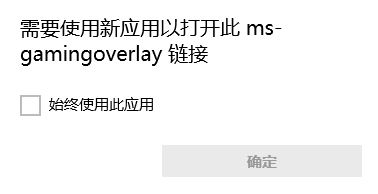
1、管理员方式运行powershell(热键:ctrl+shift+enter可以快速使用管理员方式运行;)
2、输入以下命令
Get-AppXPackage *WindowsStore* -AllUsers | Foreach {Add-AppxPackage -DisableDevelopmentMode -Register "$($_.InstallLocation)\AppXManifest.xml"}
3、点击【开始】菜单,然后点击【设置】选项;
4、在弹出窗口设置面板中,单击【游戏】的选项卡;

5、打开【使用游戏栏记录游戏剪辑,屏幕截图和广播】选项;
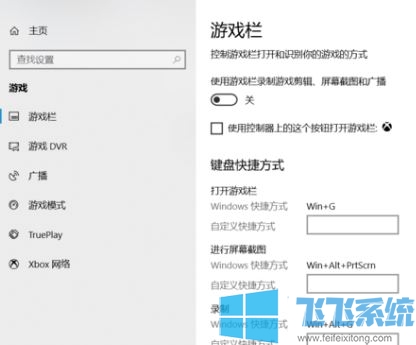
6、最后重启游戏即可恢复正常。
以上便是飞飞系统给大家介绍的win10系统不能录屏:需要使用新应用打开此 ms-gamingoverlay 的解决方法~
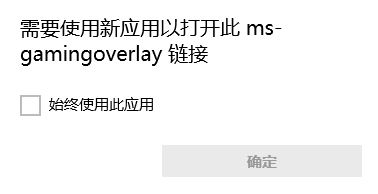
win10系统不能录屏:需要使用新应用打开此 ms-gamingoverlay 的解决方法
1、管理员方式运行powershell(热键:ctrl+shift+enter可以快速使用管理员方式运行;)
2、输入以下命令
Get-AppXPackage *WindowsStore* -AllUsers | Foreach {Add-AppxPackage -DisableDevelopmentMode -Register "$($_.InstallLocation)\AppXManifest.xml"}
3、点击【开始】菜单,然后点击【设置】选项;
4、在弹出窗口设置面板中,单击【游戏】的选项卡;

5、打开【使用游戏栏记录游戏剪辑,屏幕截图和广播】选项;
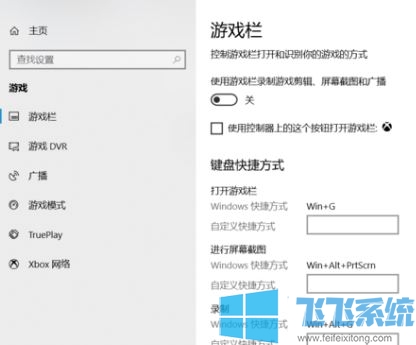
6、最后重启游戏即可恢复正常。
以上便是飞飞系统给大家介绍的win10系统不能录屏:需要使用新应用打开此 ms-gamingoverlay 的解决方法~